TikTok에서 댓글을 삭제하는 방법

TikTok에서 원치 않는 댓글을 삭제하려면 댓글 아이콘을 탭하세요. 그런 다음 삭제하려는 댓글을 길게 누르고 삭제를 선택합니다.
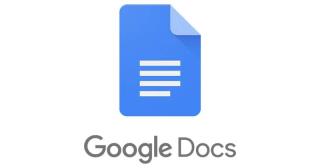
팀과 함께 문서 작업을 할 때 해당 파일은 다양한 초안을 거칩니다. 하지만 이전 초안이 마음에 든다면? 이전 텍스트를 새 텍스트로 교체하고 해당 특정 버전의 초안을 저장하지 않은 경우 손실된 것으로 간주할 수 있습니다. 하지만 Google 문서도구 덕분에 그럴 필요가 없습니다.
Google 문서도구가 제공하는 많은 유용한 옵션 중 하나는 다양한 버전의 문서를 보는 것입니다. 이렇게 하면 이전 초안이 생성된 방식이 여전히 마음에 든다면 복구할 수 있습니다. 다음은 Google 문서 파일의 다른 버전을 볼 수 있는 두 가지 방법입니다.
제안 모드를 사용하여 편집 내용을 보는 방법
제안 모드를 사용하면 팀에서 수행한 모든 편집 내용을 다른 색상으로 볼 수 있으므로 차이점을 더 쉽게 구분할 수 있습니다. 또한 측면에 요약된 수정 버전이 표시되며 제안된 변경 사항을 수락하거나 거부할 수 있습니다.
시작하려면 오른쪽 상단에 있는 연필 아이콘을 클릭하고 제안 옵션을 선택하세요.
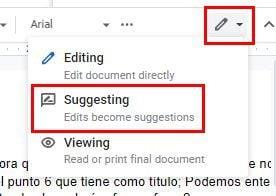
이 옵션을 선택하면 제안 옵션이 활성화되었음을 알리는 간단한 메시지가 표시됩니다. 다른 옵션으로 전환하려면 녹색 연필을 클릭하십시오. 이 옵션을 사용하면 제안할 수 있습니다. 추가한 모든 텍스트는 원본 버전을 변경하지 않습니다. 제안 사항을 변경하려면 를 클릭하기만 하면 커서가 깜박이기 시작합니다.
Google 문서에서 수정 제안을 검토하는 방법
하루가 끝나면 이러한 제안을 검토해야 합니다. 상단 의 도구 탭 을 클릭하고 제안 검토 를 클릭 합니다 . 제안을 수락하거나 거부하는 옵션이 표시됩니다. 거기에는 제안 목록이 표시되지 않습니다. Google 문서는 제안이 있는 문서에서 직접 강조 표시됩니다.
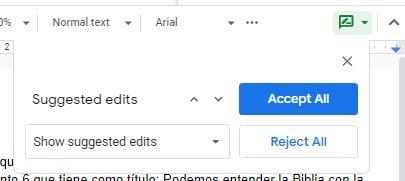
위쪽 및 아래쪽 화살표를 클릭하여 제안된 수정 사항을 이동할 수 있습니다. Google 문서도구가 현재 있는 곳을 강조표시하므로 귀하가 현재임을 알 수 있습니다. 모두 수락 미리보기를 선택하면 문서에서 제안된 모든 편집 내용을 볼 수 있으며 모두 수락하려면 큰 파란색 모두 수락 버튼을 클릭하기만 하면 됩니다.
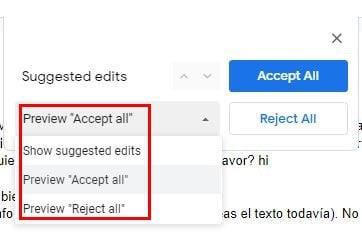
미리 보기 모두 거부 옵션을 선택하면 문서에서 모든 제안이 사라집니다. 완료하려면 모두 거부 버튼을 클릭하기만 하면 됩니다. 제안을 이미 수락하거나 거부했지만 실행한 것을 후회하는 경우 뒤로 화살표를 클릭하여 다시 돌아갈 수 있습니다.
버전 기록
다음으로 이동하여 파일의 다른 버전을 볼 수도 있습니다.
오른쪽에는 파일의 다른 모든 버전이 표시됩니다. 점을 클릭하면 특정 버전의 이름을 지정하거나 복사본을 만들 수 있습니다. 마지막 편집 날짜 및 시간과 같은 항목도 표시됩니다. 여기에서 이 버전을 복원하는 옵션을 찾을 수 있지만 상단의 큰 파란색 버튼에서도 볼 수 있습니다.
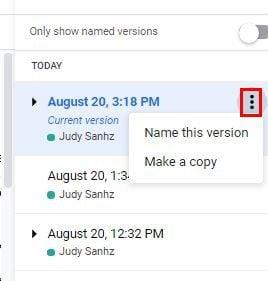
특정 날짜에 파일을 편집한 모든 사람의 이름도 볼 수 있습니다. 명명된 버전만 표시를 활성화하면 명명된 버전을 빠르게 찾을 수 있습니다. 다른 모든 것들은 제거되지만 지워지지는 않습니다.
제안한 내용에 댓글을 작성하려면 댓글을 달고 싶은 텍스트를 강조 표시하고 댓글 옵션을 클릭하세요. 목록의 마지막 항목이 됩니다. 댓글을 변경 하려면 오른쪽에 있는 점을 클릭하고 편집을 선택합니다. 이 댓글에 링크를 걸고 마음이 바뀌면 삭제할 수 있습니다.
팀원의 댓글에 답하려면 댓글을 클릭하세요. 텍스트를 입력하고 답장 또는 해결 버튼을 클릭합니다. 파일 > 다운로드 로 이동하여 파일을 다운로드할 준비가 되면 다양한 형식 중에서 선택할 수 있습니다.
다음 중에서 선택할 수 있습니다.
기계적 인조 인간
이전에 언급했지만 Android 기기에서 수행하려면 다른 옵션에 액세스 해야 합니다 . 편집을 제안하고 두 가지 버전을 보려면 오른쪽 하단의 연필을 탭하세요 . 하지만 입력을 시작하기 전에 오른쪽 상단의 점을 탭하고 변경 제안 옵션을 선택하세요.
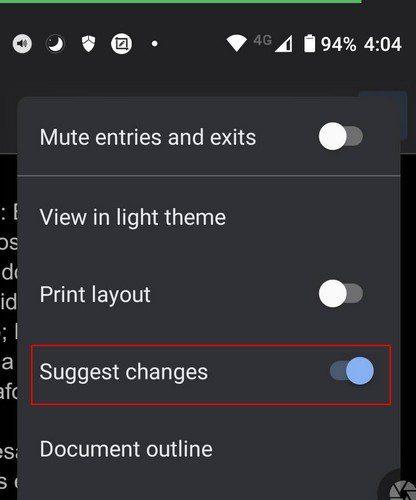
데스크탑에서와 마찬가지로 제안한 모든 항목은 다른 색상으로 표시됩니다.
Google 문서 파일에 댓글을 작성하는 방법 – Android
하실 말씀이 있으시면 말씀해 주십시오. 댓글을 달고 싶은 단어나 문구를 길게 누른 다음 점을 눌러 Android 기기에서 Google 문서도구 파일에 댓글을 달 수 있습니다. 이제 주석 추가 옵션이 표시됩니다.
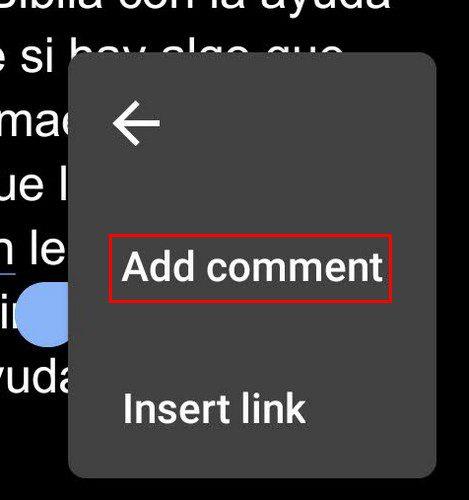
댓글이 강조 표시되기 때문에 댓글이 어디에 있는지 알 수 있습니다. 댓글과 다른 사람을 보려면 탭 하세요. 댓글 보기를 선택하면 입력한 내용이 표시됩니다. 점을 눌러 댓글에 대한 공유 가능한 링크를 편집, 삭제 또는 얻을 수 있습니다. 댓글 이면의 문제가 처리된 경우 해결 옵션을 눌러 문제를 해결할 수 있습니다.
실수로 해결 옵션을 탭한 경우 실행 취소 옵션 이 ( 몇 초 동안 ) 표시됩니다. 댓글을 다시 열려면 탭하세요. 댓글 옆에 내가 열어본 메시지가 표시되어야 합니다. 다른 댓글을 보려면 화살표를 탭하여 앞뒤로 이동합니다.
작성자 또는 작성자가 모든 제안에 대한 이메일 알림을 받게 되므로 제안할 내용을 확실히 확인하십시오. 당신이 마음을 바꾸더라도 그들은 여전히 그것을 얻습니다. 귀하가 작성자이고 모든 작은 제안에 대한 알림을 받고 싶지 않다면 다음과 같이 Google 드라이브 설정으로 이동하여 알림을 끌 수 있습니다.
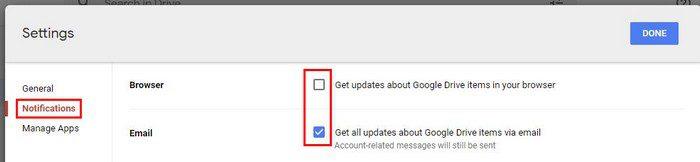
Google 문서도구 문서를 공유하는 방법
문서를 편집할 수 있는 모든 권한이 있다고 생각하고 누군가를 추가하는 것을 잊었다는 것을 기억합니다. Google 문서도구 파일을 공유하려면 오른쪽 상단의 파란색 공유 버튼을 클릭하세요.
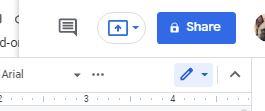
사람 및 그룹 추가 및 연락처 추가라고 표시된 곳을 클릭합니다. 오른쪽에 있는 드롭다운 메뉴를 클릭하여 해당 연락처에 편집 권한을 부여하는 것을 잊지 마십시오. 편집 옵션을 선택했는지 확인하십시오.
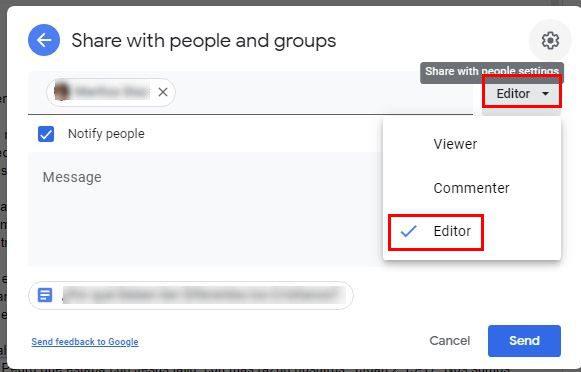
Google 문서에서 편집 권한을 변경하는 방법
누군가가 문서에서 제거된 수익을 얻은 경우 공유 버튼을 클릭할 수 있습니다. 사람 추가 옵션 아래에 이미 추가한 모든 사용자가 표시됩니다.
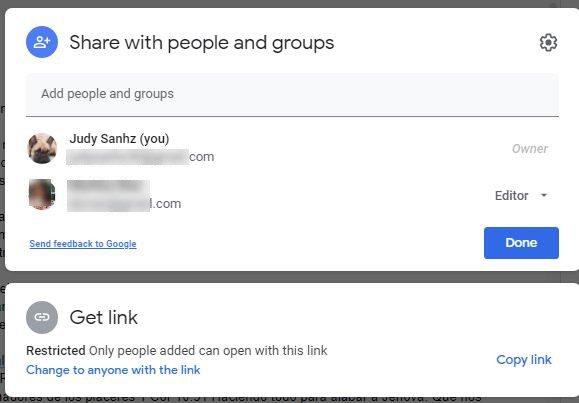
오른쪽에 다른 옵션을 선택할 수 있는 드롭다운 메뉴가 표시됩니다.
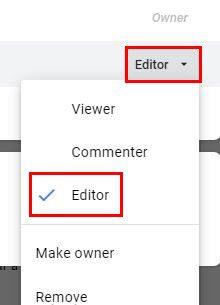
또한 링크가 있는 모든 사람이 파일에 액세스하거나 내가 추가한 사람만 액세스할 수 있는 링크 옵션이 있습니다. 이 설정을 변경하거나 공유할 링크를 복사하는 옵션이 표시됩니다. 톱니바퀴를 클릭하면 다음과 같은 설정을 변경할 수 있습니다.
결론
변경 사항을 보면 파일이 진행되고 변경 사항이 문서를 개선했는지 확인할 수 있습니다. 주석은 또한 파일을 개선하는 데 건설적일 수 있으며 이제 주석을 추가하거나 변경할 수 있는 방법을 알게 되었습니다. Google 문서도구에서 다른 사람과 문서 작업을 자주 합니까, 아니면 거의 합니까? 아래 의견에 생각을 공유하고 소셜 미디어에서 다른 사람들과 기사를 공유하는 것을 잊지 마십시오.
TikTok에서 원치 않는 댓글을 삭제하려면 댓글 아이콘을 탭하세요. 그런 다음 삭제하려는 댓글을 길게 누르고 삭제를 선택합니다.
Facebook에서 추천 게시물을 비활성화할 수는 없지만 추천 게시물로 표시되는 내용을 관리할 수 있습니다. 유사한 게시물을 일시 중지하거나 숨길 수 있습니다.
Chrome에서 인기 급상승 검색어를 비활성화했지만 여전히 표시되는 경우 검색 쿠키를 차단하고 캐시를 지우고 Chrome을 업데이트하세요.
Google 포토에 저장된 사진의 품질을 변경하는 방법을 확인하세요. Windows 및 Android에서 변경하는 방법은 다음과 같습니다.
Facebook에서 누군가를 팔로우할 수 없다면 해당 계정에서 팔로우 옵션을 비활성화한 것입니다.
공동 작업 Google 포토 앨범을 만들고 공유하는 방법과 만든 앨범을 삭제하는 방법을 알아보세요.
파일 검색에 관한 모든 옵션을 살펴보십시오. 다음은 Google 드라이브에 사용할 수 있는 몇 가지 유용한 팁입니다.
Facebook 그룹에 익명 게시물을 추가하려면 토론 탭으로 이동하여 익명 게시물을 선택한 다음 익명 게시물 만들기를 선택합니다.
저장 공간을 절약하고 작업 및 알림에도 Google 캘린더를 사용하세요. 이를 위해 앱을 사용하는 방법은 다음과 같습니다.
YouTube TV에서 사용자가 거주 지역 밖에 있다고 표시되면 위치 권한을 활성화한 다음 모바일 장치에서 위치를 확인합니다.
Twitter에서 안전하게 유지하고 타사 앱으로부터 정보를 비공개로 유지하는 방법을 알아보세요. 트위터가 나를 팔로우하지 않게 하는 방법을 알아보세요.
프로로 업그레이드하는 옵션이 있는 무료 온라인 사이트를 사용하여 모든 이미지에 워터마크를 추가하는 방법을 확인하십시오.
비밀번호를 강력한 비밀번호로 변경하여 Facebook 계정을 안전하게 보호하세요. 다음은 따라야 할 단계입니다.
Firefox가 제공해야 하는 유용한 기능을 놓치고 있는지 확인하십시오. 브라우저를 최대한 활용하기 위해 추가 기능이 필요하지 않습니다.
친한 친구는 모든 것을 공유하고 싶은 사람들입니다. 반면에 지인은 덜 공유하고 싶은 사람들입니다.
Facebook에서 반복되는 이벤트를 만들려면 페이지로 이동하여 이벤트를 클릭하세요. 그런 다음 새 이벤트를 추가하고 반복 이벤트 버튼을 클릭합니다.
Facebook에서 어떤 노출, 도달 및 참여가 있는지 확실하지 않은 경우 계속 읽으십시오. 이 쉬운 설명을 참조하십시오.
Google에서 비즈니스가 바쁜지 확인하는 방법에 대해 자세히 알아보세요. 다음은 당신이 알지 못할 수도 있는 세부 사항입니다.
PayPal 계정 비밀번호를 변경하여 계정을 안전하게 보호하고 싶습니다. 다음은 따라야 할 단계입니다.
온라인 사기의 피해자가 되지 않기 위해 따라야 할 보안 사항을 확인하십시오. 모든 사용자를 위한 따라하기 쉬운 팁을 알아보세요.
Zoom 프로필 사진을 제거하는 방법과 그 과정에서 발생할 수 있는 문제를 해결하는 방법을 알아보세요. 간단한 단계로 프로필 사진을 클리어하세요.
Android에서 Google TTS(텍스트 음성 변환)를 변경하는 방법을 단계별로 설명합니다. 음성, 언어, 속도, 피치 설정을 최적화하는 방법을 알아보세요.
Microsoft Teams에서 항상 사용 가능한 상태를 유지하는 방법을 알아보세요. 간단한 단계로 클라이언트와의 원활한 소통을 보장하고, 상태 변경 원리와 설정 방법을 상세히 설명합니다.
Samsung Galaxy Tab S8에서 microSD 카드를 삽입, 제거, 포맷하는 방법을 단계별로 설명합니다. 최적의 microSD 카드 추천 및 스토리지 확장 팁 포함.
슬랙 메시지 삭제 방법을 개별/대량 삭제부터 자동 삭제 설정까지 5가지 방법으로 상세 설명. 삭제 후 복구 가능성, 관리자 권한 설정 등 실무 팁과 통계 자료 포함 가이드
Microsoft Lists의 5가지 주요 기능과 템플릿 활용법을 통해 업무 효율성을 40% 이상 개선하는 방법을 단계별로 설명합니다. Teams/SharePoint 연동 팁과 전문가 추천 워크플로우 제공
트위터에서 민감한 콘텐츠를 보는 방법을 알고 싶으신가요? 이 가이드에서는 웹 및 모바일 앱에서 민감한 콘텐츠를 활성화하는 방법을 단계별로 설명합니다. 트위터 설정을 최적화하는 방법을 알아보세요!
WhatsApp 사기를 피하는 방법을 알아보세요. 최신 소셜 미디어 사기 유형과 예방 팁을 확인하여 개인 정보를 안전하게 보호하세요.
OneDrive에서 "바로 가기를 이동할 수 없음" 오류를 해결하는 방법을 알아보세요. 파일 삭제, PC 연결 해제, 앱 업데이트, 재설정 등 4가지 효과적인 해결책을 제공합니다.
Microsoft Teams 파일 업로드 문제 해결 방법을 제시합니다. Microsoft Office 365와의 연동을 통해 사용되는 Teams의 파일 공유에서 겪는 다양한 오류를 해결해보세요.




























